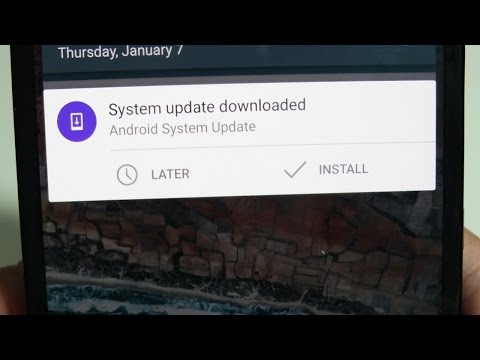
Kai kalbama apie išmaniojo telefono, kaip įspūdingai didelio „Nexus 6“, kuriame yra daugybė funkcijų, parinkčių ir dar daugiau, naudojimas kartais gali šiek tiek painioti. Vienas dalykas, kuriuo mes nuolat gauname klausimų apie tai, ar programos automatiškai atnaujinamos, todėl čia paaiškinsime, kaip jį išjungti ir sustabdyti jo veikimą „Nexus“ 6.
Tiems, kurių nauja „Nexus 6“ nenori būti trukdoma kas kelias dienas su pranešimu atnaujinti programas „Google Play“ parduotuvėje, galite paprasčiausiai nustatyti juos automatiškai atnaujinti. Be to, daugelis naudotojų nori visiškos kontrolės, todėl čia apžvelgsime, kaip įgalinti arba išjungti automatinius programų atnaujinimus.
Skaityti: 80 Best Nexus 6 Apps
Jei nenorite, kad jūsų prietaisas būtų atnaujinamas arba netrukdytų tonų pranešimų, kad atnaujintumėte „Nexus 6“ programas, yra keletas paprastų būdų išspręsti problemą. „Google Play“ parduotuvėje yra keletas paprastų ir lengvų nustatymų, kad tai būtų galima atlikti, o toliau pateikiami vaizdai parodys, kokius parametrus reikia keisti. Kažkas labai naudinga pirmą kartą išmaniojo telefono savininkams ar pradedantiesiems.

Nexus 6 yra labai paprasta įdiegti automatiškai atnaujinti visas programas. Tiesą sakant, programos automatiškai atnaujinamos iš dėžutės. Be to, daugelis to nenori, arba nori atnaujinti tik per „Wi-Fi“, kad išsaugotumėte duomenis, o ne viršytų jų duomenų plano ribas. Nesvarbu, ar turėtumėte tai padaryti, priklauso nuo jūsų, ir kaip tai padaryti.
Instrukcijos
Tai nuostata, kuri nėra „Nexus 6“ sistemos ar telefono nustatymuose, ir turi viską, ką daryti su „Google Play“ parduotuvė, kurioje gausite žaidimų, programų ar muzikos. Tiesiog eikite į „Google Play“ parduotuvę, paliesdami piktogramą savo pradiniame ekrane, arba suraskite ją savo taikomųjų programų dėkle.
Kai būsite „Google Play“ parduotuvėje, naudotojams reikės bakstelėti viršutinį kairįjį (3 linijų) meniu mygtuką šalia „Play Store“ rašymo. Tai iškelia iš išorės išeinamų nustatymų meniu, ir tai yra vieta, kurioje vadovausitės „Google Play“ parduotuvės nustatymais. Bakstelėkite išskleidžiamąjį meniu, tada pasirinkite parinktį „Nustatymai“, esantį žemiau pateiktoje parinkčių sąraše.

Tai padės jums pasiekti bendrus „Google Play“ parduotuvės nustatymus. Čia pamatysite antrąją pasirinktą parinktį „Automatiškai atnaujinti programas“ ir norite tai pasirinkti. Tada pamatysite iššokantį langą su trimis parinktimis. Tikėtina, kad jis automatiškai atnaujins programas, kurios yra gražios, bet jei norite išjungti, galite tai padaryti ir čia.
Tiesiog bakstelėkite, kad pasirinktumėte „Neatnaujinkite programų“ ir turėsite rankiniu būdu atnaujinti programas, judančias į priekį. Tačiau tai reiškia, kad nuolatos gausite pranešimus, kad naujoms programoms reikia atnaujinti, ir ji to nepadarys automatiškai. Aš norėčiau kontroliuoti, kas yra programų atnaujinimas ir kada, todėl tai yra nustatymas, kurį naudoju.

Taip pat pastebėsite galimybę automatiškai atnaujinti programas, nesvarbu, koks ryšys naudojamas. Tai bus naudota jūsų 1, 2 arba 5GB duomenų planui ir galėtumėte pasiekti ribas, jei atsisiunčiate muziką, filmus ar didelius žaidimus. Tai patvirtina, kad gali būti taikomi duomenų mokesčiai, todėl tikriausiai norite nustatyti tik „WiFi“. Laimei „Google“ suteikia vartotojams tris skirtingas parinktis.
Geriausia atnaujinti programas per „WiFi“, kad išsaugotumėte duomenis, jau nekalbant apie daugelį namų interneto ryšių arba „WiFi“ taškų sparta greičiau nei jūsų išmanusis telefonas. Taip pat verta paminėti, kad čia taip pat galite panaikinti funkciją, kuri automatiškai įkelia piktogramas į pradinį ekraną, kai atsisiunčiate programą. Tai malonu, tačiau jei atsisiunčiate daug, jūs greitai užpildysite visus šiuos namų ekranus su piktogramomis. Laikykite jį švariu ir išjunkite, kol esate čia.
Ką turėtumėte pasirinkti?
Atsitiktiniai išmaniųjų telefonų naudotojai arba tie, kurie yra nauji „Android“, gali tik norėti, kad išmanusis telefonas atliktų viską, ką jiems daro. Aš žinau, kad mano tėvai nekenčia gauti pranešimų apie atnaujinimus visą laiką, todėl jie nustatė, kad automatiškai. Asmeniškai norėčiau geriau kontroliuoti, kokie atnaujinimai, ir žiūrėti „Changelogs“ bei leidimų užklausas, todėl tai darau rankiniu būdu.
Jei naudojate automatinį naujinimą, jūs nežinote, kas naujo, nes neperskaitėte, kai atnaujinate programą. Tiesiog pastebėsite populiarių programų, pvz., „Facebook“, „YouTube“ ar netgi žaidimų, kuriuos galite mėgautis, pakeitimus. Panašiai kaip ir nauji „Facebook“ pakeitimai, kurie papildė garsus, ir pakeitė programos išvaizdą.
Galų gale tai yra asmeninės pirmenybės. Kiek laiko norite praleisti su daiktais ir rankiniu būdu atnaujindami programas, arba tiesiog leiskite savo telefonui atlikti visą darbą. Pasirinkite, kas jums geriausiai tinka, ir pakeiskite ją, kaip matote.


